Parallels Desktopが、14日間試用できる事から、とりあえず試してみた。
手順を間違えて…
先日も当Blogで記事にした、Parallels Desktopを、14日間の試用という事でインストールしてみた。
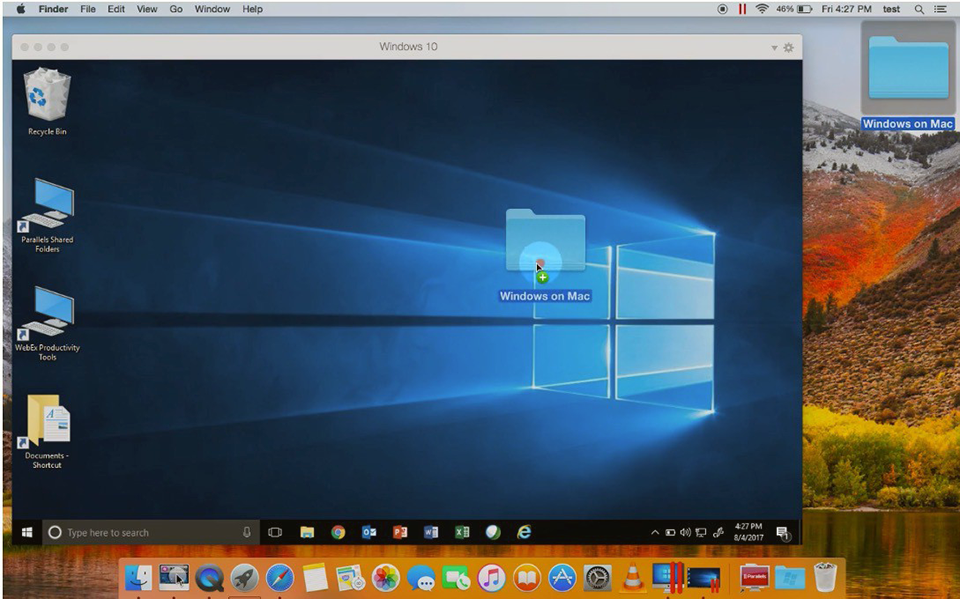 Mac内にWindows環境を構築できるソフトだが、もちろんインストールするOSはWindowsに限らない。ただ、Parallels Desktopの標準機能としては、途中キャンセルしない限りはWindows10がインストールされる。
Mac内にWindows環境を構築できるソフトだが、もちろんインストールするOSはWindowsに限らない。ただ、Parallels Desktopの標準機能としては、途中キャンセルしない限りはWindows10がインストールされる。
YouTube等にも、Parallels Desktopのインストールを説明した動画等あるが、それを見ながら公式サイトからトライアル版をインストールした。
順調にParallels Desktopをインストールできたのだが、問題はWindows10のインストール時に起きた。
Windows10のディスクイメージをダウンロードしている最中に、私は間違ってTouch Barに表示される「スタート」というボタンを押してしまったのである。
すると、ディスクイメージが完全にダウンロード完了する前にWindows10のインストールプロセスが始まってしまい、Macのカメラなどの使用をWindowsでも許可するかなどの確認が始まってしまい、その確認が一通り終わった段階で、Windows10のディスクイメージの準備がまだだ、というエラーが表示された。これはマズイと思ったのだが、Windows10のダウンロードはその後も続いていたので、何とかなるだろう、という判断の下、そのままParallels Desktopの処理を続けた。
当初はこのエラー表示だけで終わると思ったのだが、ここからが大問題の始まりだった。
BIOS画面?
Parallels DesktopがWindows10のダウンロードを終了させ、いよいよWindows10のインストールが始まったワケだが、ここでオカシな挙動を始めた。
YouTubeなどで説明されているParallels Desktopのセットアップでは、Windows10のディスクイメージのダウンロードが始まると、すぐさまWindows10 Homeのインストールが始まり、最終的にはWindows10だけのセットアップが始まる。
ところが、今回の私の場合、何故かParallels Desktopが仮想マシンを構築した段階でBIOS画面のようなものが表示され、BIOS設定を完了させるよう促された。
BIOSの設定は出来なくもないので、とりあえずBIOS設定の中身を確認して「Continue」を選択すると、Windows10のディスクイメージを読込み始め、自作PCなどにWindows10をインストールするような画面へと移り変わった。
つまり、どの領域にインストールするのか? 使用するIMEは何を選ぶのか? 接続したキーボードはどの仕様のものか? 等の選択が表示され、そこからインストールが始まったのである。
この時、これはマズイと思ったのが更なる問題を拡大する事になる。
私はこのインストールを途中でキャンセルしたのである。明らかにYouTubeなどの説明と異なるインストールが始まっているので、できるなら一度初期状態に戻して、最初からやり直そうと考えたわけである。
そしてParallels Desktopを一度終了させ、ダウンロードフォルダを確認したところ、Windows10のディスクイメージもそこにあったので、それをゴミ箱に入れ(しかもゴミ箱も空にした)、Parallels Desktop自体もアプリケーションフォルダから削除して、Parallels Desktopそのもののインストールからやり直す手順を採った。
だが、これが更なるトラブルの元となってしまった。わからないからといって、適当に何でもやった事による弊害である。










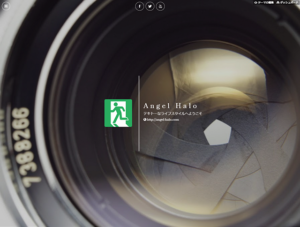


最近のコメント